Internett-tilkobling på MacBook Pro langsommere enn andre datamaskiner: Feilsøkingstrinn for å prøve (09.15.25)
Noen brukere har ikke noe annet valg enn å møte problemet med hvorfor MacBook Pro har tregt internett sammenlignet med andre enheter.
Har du noen gang lurt på hvorfor MacBook Pro har tregt internett? En rekke berørte Mac-brukere anser forbindelsen som nesten ubrukelig og kan sammenlignes med EDGE-tilkobling. Mens Apple-enhetene deres, som iPad, fungerer bra med Wi-Fi og nyter sterkt signal, er MacBook en annen historie.
La oss se nærmere på problemet med denne artikkelen og prøve noen få raske løsninger.
Slik kobler du Mac-en din til InternettLa oss starte med de forskjellige måtene du kan koble til internett med Mac-maskinen din. Dette kan gjøres via Wi-Fi, personlig hotspot og Ethernet, for å nevne noen. Her er trinn for å koble til et sikkert Wi-Fi-nettverk:
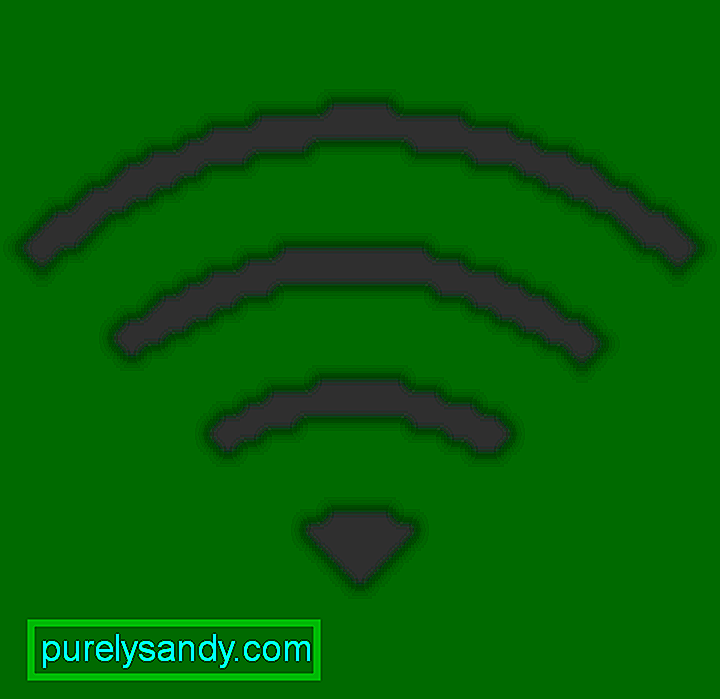 i menylinjen. Hvis Wi-Fi er slått av, klikker du på
i menylinjen. Hvis Wi-Fi er slått av, klikker du på 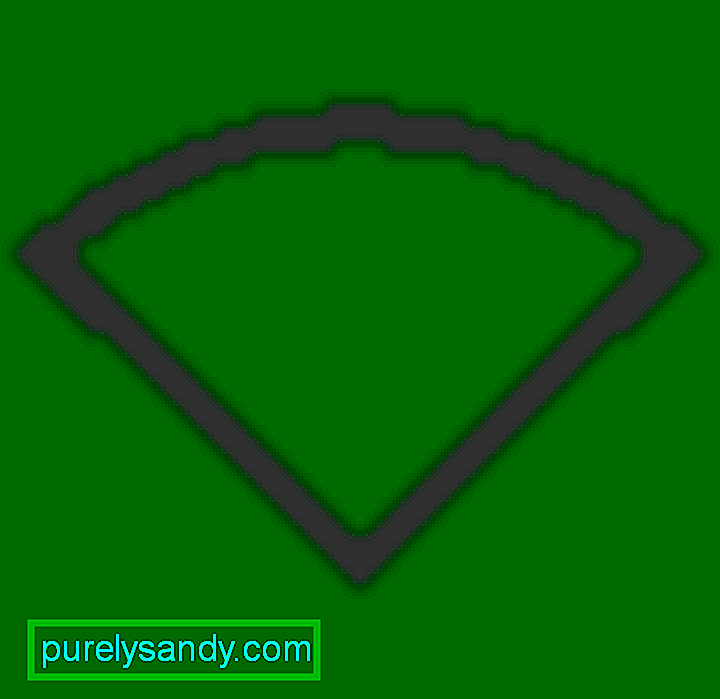 og velger deretter Slå Wi-Fi på .
og velger deretter Slå Wi-Fi på . Du kan også koble til et skjult nettverk gjennom disse trinnene:
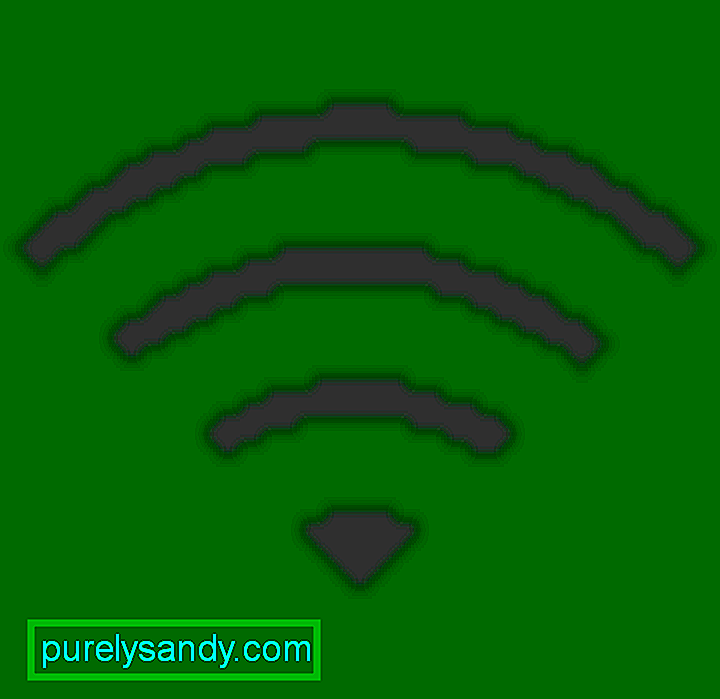 i menylinjen. Hvis Wi-Fi er av, velger du
i menylinjen. Hvis Wi-Fi er av, velger du 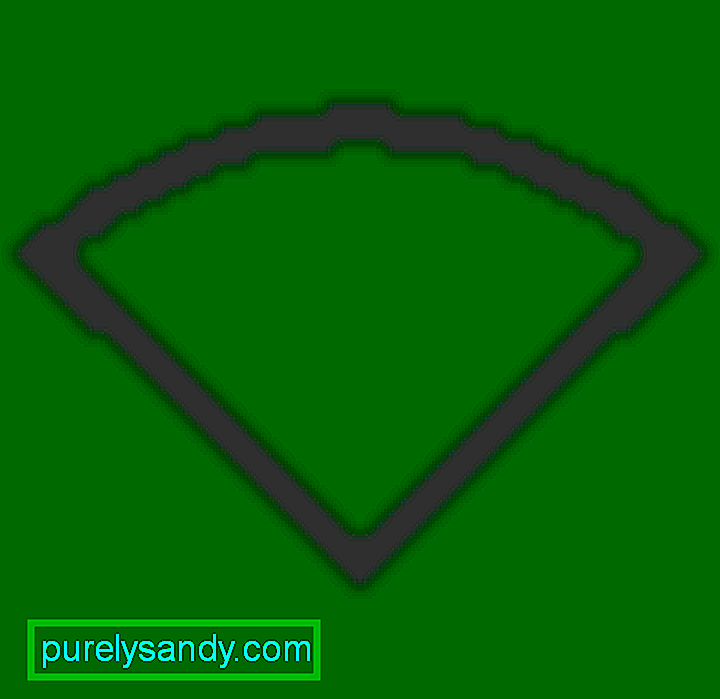 og velger Slå Wi-Fi på .
og velger Slå Wi-Fi på . Du kan også bruke et personlig hotspot. De fleste operatørplaner lar deg dele mobildatatilkoblingen til iPhone eller iPad med Mac-en. I tillegg kan du koble til internett via en kablet tilkobling. Gjør dette ved å koble en Ethernet-kabel mellom ruteren / modemet og deretter Ethernet-porten på datamaskinen. Vær imidlertid oppmerksom på at noen Mac-maskiner krever bruk av et Ethernet-adapter.
Hjelp: Min MacBook Pro har sakte internettSå du oppdager faktisk at MacBook Pro-maskinen din har en tregere internettforbindelse enn vanlig. For mange brukere er en treg tilkobling synonymt med en treg maskin. Dette er fordi nesten alt de gjør, fra å sjekke e-post til å gjøre undersøkelser på nettet, krever internettilgang.
Hvis MacBook-en din lider av gjennomgang av internettforbindelse, kan du prøve disse grunnleggende kontrollene:
- Sjekk nettverksinnstillingene dine - Det kan være uklart om det tar veldig lang tid å laste inn nettsider, eller om forbindelsen din er brutt. Følg disse trinnene:
- Velg Apple-meny & gt; Systemvalg. Velg deretter Nettverk
- Trykk på Hjelp meg & gt; Diagnostics og velg deretter tilkoblingstypen.
- Klikk Fortsett for å kjøre testene.
- Hvis et problem dukker opp, følg deretter anbefalt råd fra Network Diagnostics-verktøyet for å løse det.
- Se på tilkoblingshastigheten din - Du kan prøve Speedtest.net, Comcast Speed Test eller TestMySpeed.com, det du foretrekker eller finner aktuelt. Ta en titt på internettregningen din, eller sjekk med leverandøren din hva opplastings- og nedlastingshastighetene dine skal være.
- Koble fra og koble til modemet ditt igjen - Koble modemet, vent noen ti sekunder , og koble den deretter til igjen. Vent til ting starter på nytt, og kontroller deretter Internett-hastigheten din igjen.
- Test alle Mac-maskinene dine - Har du mer enn en Mac? Det er smart å teste Internett-hastigheten på dem alle. Hvis nedgangen bare skjer en av dem, er problemet sannsynligvis begrenset til den Macen. Det kan for eksempel være en svak Wi-Fi-tilkobling som fungerer som synderen.
Du kan også gjøre fornuftige feilsøkingstrinn for å adressere det sakte internett på MacBook Pro. Tenk på følgende:
- Start MacBook på nytt - Blant de enkle trinnene du må ta, er å starte Mac-en på nytt. Dette kan potensielt kurere nedgangen, både i internettforbindelse og i selve datamaskinen. Det tvinger bakgrunnsprosesser til å avslutte og frigjøre RAM.
- Frigjør diskplass - Datamaskinen din kan ikke fungere i et anstendig tempo (inkludert å ha en brukbar internettforbindelse) hvis det ikke er ' ikke tilstrekkelig ledig plass på oppstartsstasjonen. Sjekk diskbruk via Activity Monitor, søk etter og slett store filer som ikke lenger er nødvendige, og slett cache- og loggfiler. Mens du er i gang, tøm søppelfiler ved hjelp av et pålitelig Mac-rengjøringsverktøy for å optimalisere hastighet og systemstabilitet.
- Bruk Sikker modus - Sikker modus vil fortelle deg om problemet er koblet til et oppstartselement eller plugins. Dette retter vanligvis problemet. For å starte opp i sikker modus, følg disse trinnene:
- Start eller start maskinen på nytt.
- Trykk og hold nede på Skift -tasten.
- Her vises Apple-logoen. Slipp Shift når du ser påloggingsvinduet.
- Gå ut av sikker modus ved å starte Macen på nytt uten å trykke på noen taster mens du starter.
- Sjekk om antivirusprogrammet ditt er Kjører - De fleste store antivirussystemer kjører hele tiden i bakgrunnen. De kan da bremse maskinen din og til og med påvirke Internett-hastigheten din.
- Lukk unødvendige apper og nettleserfaner - Hvis MacBook Pro har tregt internett, sjekk om du har dusinvis av apper og nettsteder åpne. Alle disse prøver å koble til internett for å oppdatere og synkronisere, noe som reduserer tilkoblingen. Nettsteder kan til og med begynne å henge! Lukk unødvendige apper og faner for å løse problemet.
- Aktiver trådløs sikkerhet - Hvis internett plutselig går tregt, bør du sjekke om du har slått på sikkerhetsinnstillinger på ruteren din. Hvis dette ikke er aktivert, kan det hende at naboene dine har gratis tilgang når du prøver å diagnostisere problemet. Sett opp det høyeste sikkerhetsnivået og ha et passende passord som ikke er så lett å gjette.
- Bruk en Ethernet-kabel - Hvis det trådløse internett fungerer, kan det hende du kan vil vurdere å koble direkte til ruteren ved hjelp av en kabel. Faktisk oppnår Wi-Fi ikke ofte den hastigheten Ethernet kan. Dette er på grunn av avstanden fra ruteren, signaltap og relaterte faktorer. Bare koble MacBook-maskinen din med en kabel og se om dette øker hastigheten.
- Ring leverandøren din - Hvis ingenting ser ut til å fungere, kan det være på tide å ringe internettleverandøren din og diskutere problemet med dem. De kan hjelpe deg med å løse Internett-uroen din via eksterne kommandoer eller et personlig besøk.
En kraftig MacBook Pro kan gjøres ubrukelig hvis den har veldig langsom internettforbindelse. De fleste aktiviteter på din Mac i disse dager krever sannsynligvis internettforbindelse, så dette er et presserende problem å takle. Prøv ett av feilsøkingstrinnene og løsningene vi oppregnet ovenfor.
Har du en opplevelse med tilkobling på MacBook Pro langsommere enn andre datamaskiner? Gi oss beskjed i kommentarene nedenfor!
YouTube Video.: Internett-tilkobling på MacBook Pro langsommere enn andre datamaskiner: Feilsøkingstrinn for å prøve
09, 2025

